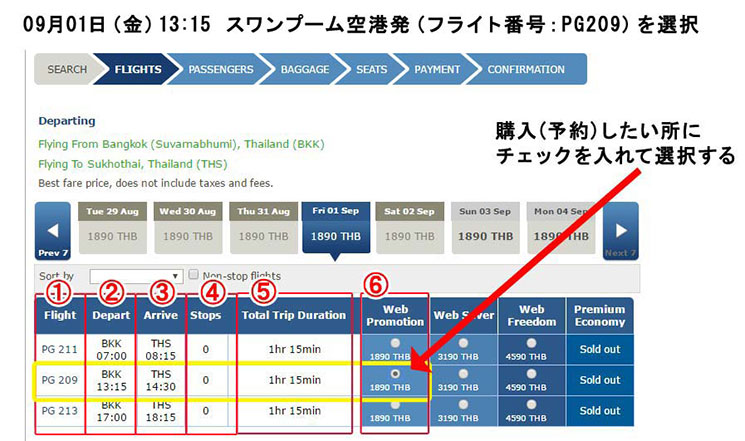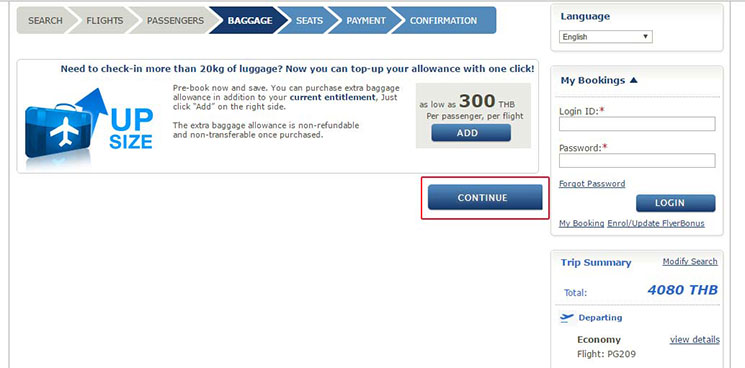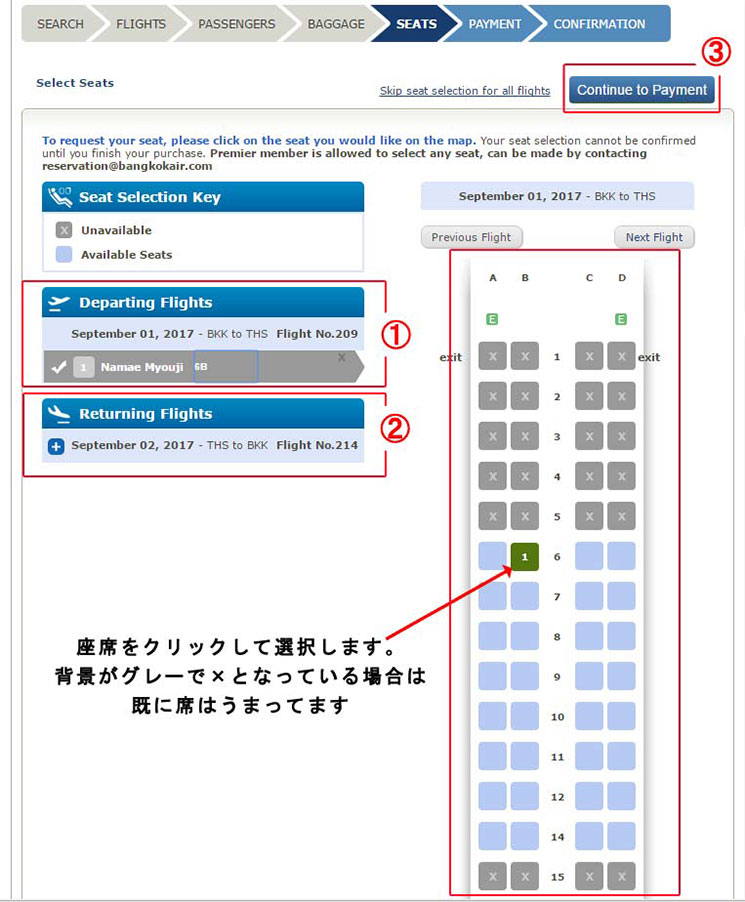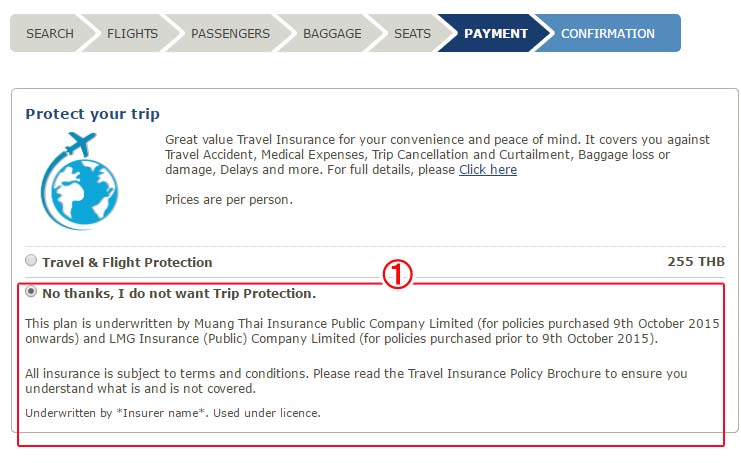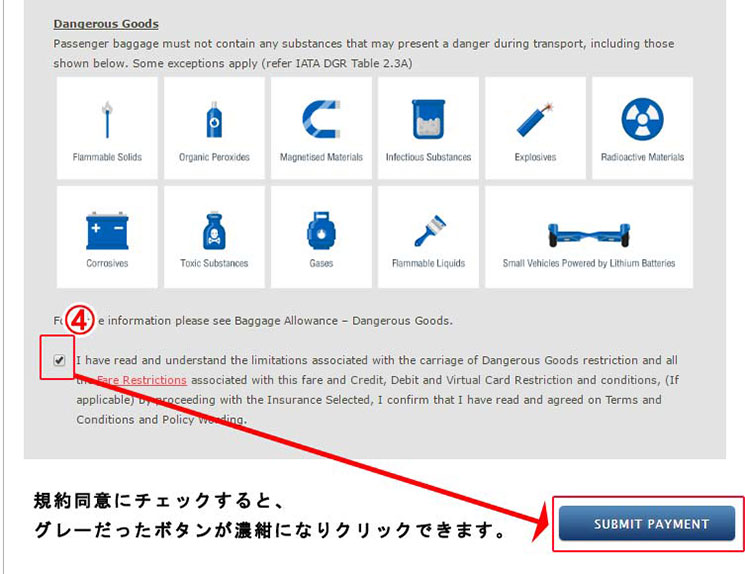【バンコク エアウェイズ】予約と購入方法
()
バンコク
本記事では、バンコクのスワンナプーム空港からスコータイ空港までのチケット購入の手順を例に、バンコク・エアウェイズのサイトでのチケット購入方法を紹介致します。
HPにアクセスして予約情報を入力します。
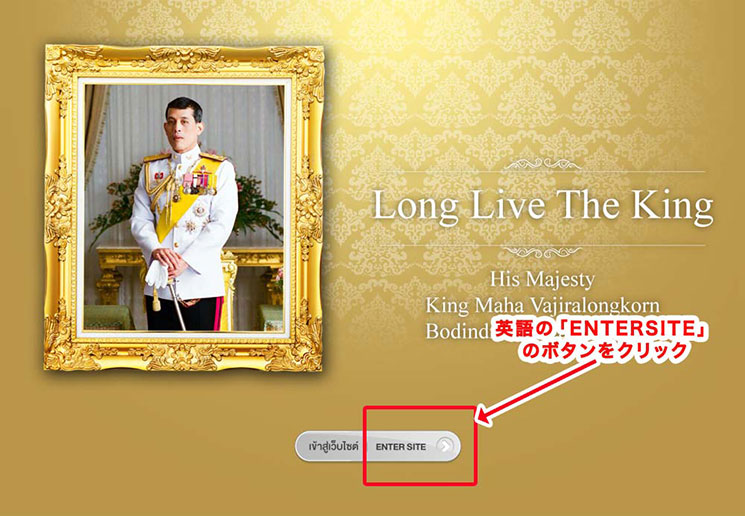
バンコク・エアウェイズのサイトにアクセスすると、バンコク国王の写真が出ますが気にせず「ENGLISH SITE」をクリックして入場しましょう。バンコク・エアウェイズのサイトに移動します。
■STEP1 フライト情報を入力サイトに移動すると予約情報入力フォームがあるので必要情報を入力します。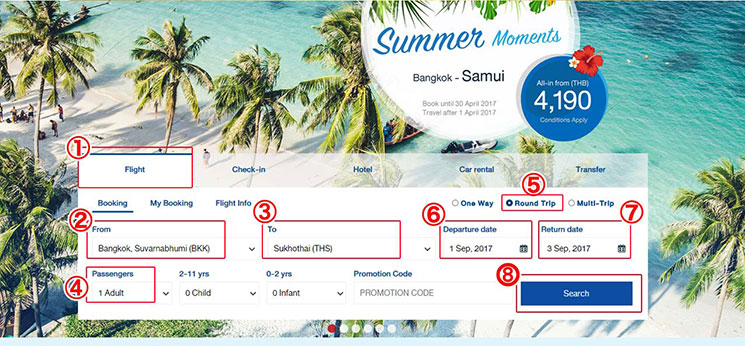
① Flightが選択されているかを確認。通常は最初に選択されてます。
② From(出発空港)は「Bangkok,Suvarnabhumi(BKK) 」のスワンナプーム空港を選択。
➂ To(到着空港)は「Sukhothai(STH)」のスコータイ空港を選択。
④ 1名の場合は、1Adult(大人1名)を選択。
⑤ Round Trip(往復チケット)にチェックを入れる。片道の場合は、One Way(片道チケット)にチェック。
⑥ Depature Date(出発日)を選択。クリックするとカレンダーが出るので該当日を選択するだけです。
⑦ Return Date(帰着日)を選択。クリックするとカレンダーが出るので該当日を選択するだけです。
⑧ Searchボタン(検索ボタン)を押します。
①フライト番号搭乗する飛行機のフライト番号です。② 出発空港と出発時間BKK 13:15なら、スワンナプーム空港を13:15分発になります。➂ 到着空港と到着時間THS 14:30なら、スコータイ空港に14:30分着になります。④乗換回数0なら乗換がないので直行便。スワンナプーム空港からスコータイ空港間は全て直行便です。⑤フライト時間フライト所要時間。スコータイ空港までは1時間15分のフライトです。⑥チケットの種類チケットの種類です。基本的には一番安い「WebPromotion」で問題ありません。
| 変更 | 払い戻し | サービスクラス | 預け荷物重量 | |
|---|---|---|---|---|
| Web Promotion | 可(有料) | 不可 | エコノミー | 20kgまで |
| Web Saver | 可(有料※) | 可(有料※) | エコノミー | 20kgまで |
| Web Freedom | 可(無料) | 可(有料) | エコノミー | 20kgまで |
| Premium Economy | 可(無料) | 可(無料) | ビジネス | 30kgまで |
| Web Blue Ribbon | 可(無料) | 可(無料) | ビジネス | 40kgまで |
■STEP3 復路(帰り)のフライトを選択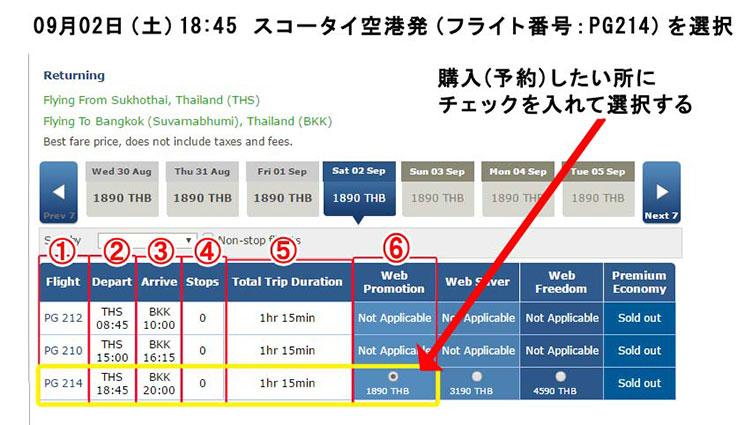
①フライト番号搭乗する飛行機のフライト番号です。② 出発空港と出発時間THS 18:45なら、スコータイ空港を18:45分発になります。➂ 到着空港と到着時間BKK 20:00なら、スワンナプーム空港に20:00分着になります。④乗換回数0なら乗換がないので直行便。スワンナプーム空港からスコータイ空港間は全て直行便です。⑤フライト時間フライト所要時間。スワンナプーム空港までは1時間15分のフライトです。⑥チケットの種類チケットの種類です。基本的には一番安い「WebPromotion」で問題ありません。
往路と復路のフライトの選択が完了したら右下の濃紺の「CONTINUE」ボタンを押して次のSTEPへ進みましょう。
■STEP4 搭乗者の情報を入力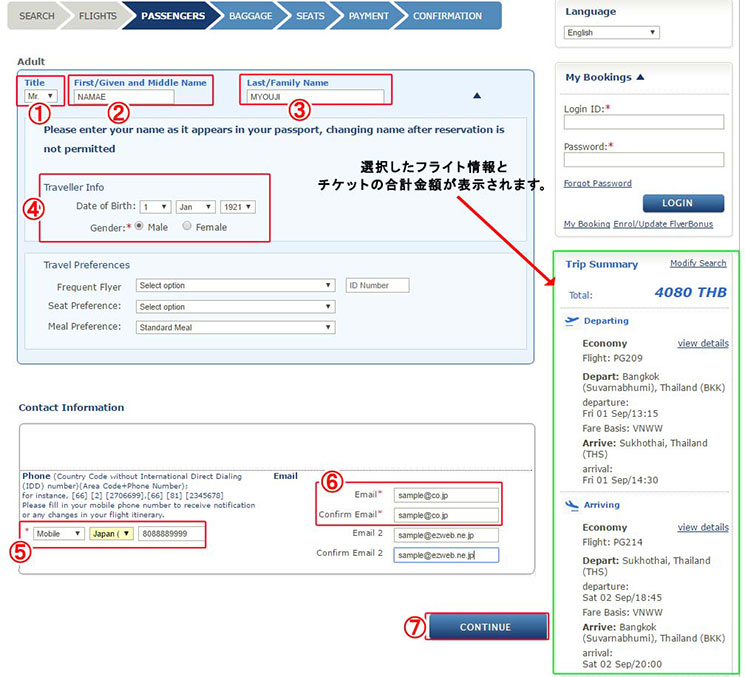
①敬称を入力男性なら「Mr.」を選択、女性(未婚)なら「Ms.」を選択、女性(既婚)なら「Mrs.」を選択。 ②名前ローマ字で名前を入力。パスポート内の名前と完全一致している必要があります。➂苗字ローマ字で苗字を入力。パスポート内の苗字と完全一致している必要があります。④生年月日と性別「Date Of Birth(生年月日)」は左から、日/月/年の順で選択。「Gender(性別)」は男性なら「Male」にチェック、女性なら「Female」にチェック。⑥メールアドレス「Email(メール)」にメルアドを入力。下の「Comfirm Email(確認用メール)」も上と同じメルアドを入力。登録したアドレスに予約完了後にメールが届くので、スマホや携帯のメルアドの記入がおすすめ。上と下のメルアドが一致してないと次のステップには進めません。
受託荷物の最大重量を追加できます。預け手荷物が20kg以下で問題なければ「CONTINUE」ボタンを押して次のSTEPへすすみましょう。
①DepatureFlight 往路(行き)のフライト薄い水色の部分にある「+」を押すと、「往路」と「復路」で右側の座席表が切り替わるので、お好きな席を選択してください。②ReturnFlight 復路(帰り)のフライト薄い水色の部分にある「+」を押すと、「往路」と「復路」で右側の座席表が切り替わるので、お好きな席を選択してください。➂ Continue to Payment(お支払方法へ)往路と復路の座席選択が済んだら「Continue to Payment」のボタンを押して、次のSTEPへすすみましょう。
① 保険の有料オプション保険の有料オプションです。事故やバゲッジロストの場合に保証してくれます。加入しない場合は「No thanks(いいえ、保険オプションには加入しません。)」を選択。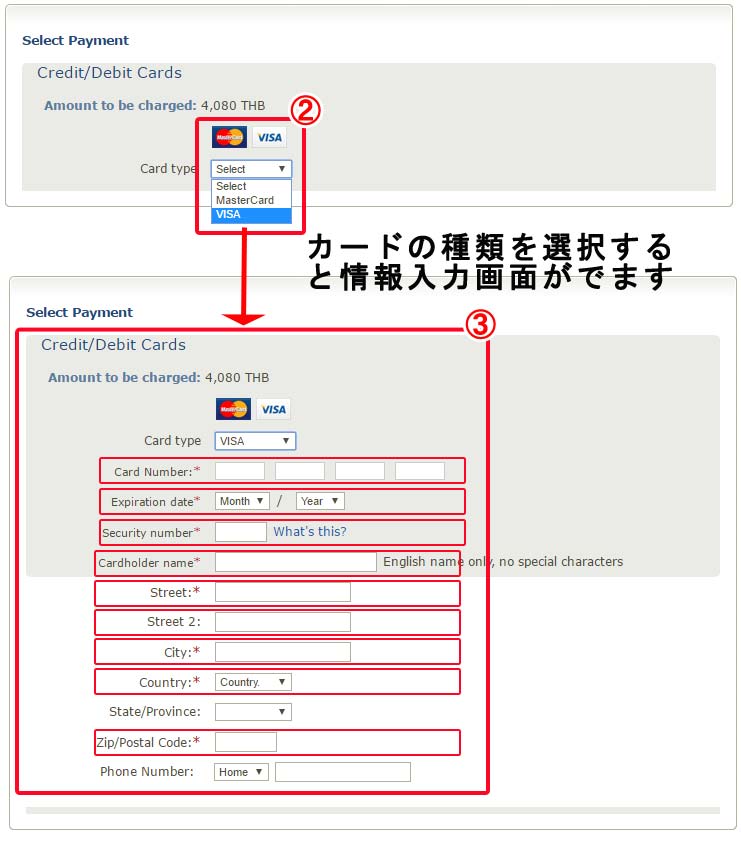 ②カードの種類を選択カードの種類を選択します。選択するとカード情報の入力画面が開きます。➂ カード情報を入力します。・CardNumber:カード番号を入力・Expiration:カードの有効期限・Expiration:カードの有効期限・Expiration:カードの有効期限・Security:カードのセキュリティ番号を記載(たいていカード裏面に3桁の数値があります。)・Cardholde rname:カード記載の氏名・Street:都道府県以下の住所を英字で記載・City:都道府県を英字で記載・Countory:国名で「Japan」を選択・Zip/Postal Code:郵便番号を入力
②カードの種類を選択カードの種類を選択します。選択するとカード情報の入力画面が開きます。➂ カード情報を入力します。・CardNumber:カード番号を入力・Expiration:カードの有効期限・Expiration:カードの有効期限・Expiration:カードの有効期限・Security:カードのセキュリティ番号を記載(たいていカード裏面に3桁の数値があります。)・Cardholde rname:カード記載の氏名・Street:都道府県以下の住所を英字で記載・City:都道府県を英字で記載・Countory:国名で「Japan」を選択・Zip/Postal Code:郵便番号を入力
英語住所変換はこちらのサイトが便利です
④規約に同意
規約の同意にチェックをすると「SUBMIT PAYMENT(支払い情報送信)」ボタンが濃紺になるので確認画面にすすんで予約完了です。登録したメールアドレスにフライト情報が届きます。搭乗当日はパスポートをカウンターで見せれば発券できますが、一応予約番号が記載されたメールも保存しておきましょう。
当日の空港での手続きなどは、別記事の「バンコクからスコータイ歴史公園への移動方法(ひとり旅 飛行機編)」にて詳しく紹介しております。
この記事をシェアする